Формирование прайс-листа на сопутствующие товары
Для добавления нового сервиса в кабинет управляющего потребуется перейти в раздел прайс-лист и нажать кнопку «+». В открывшемся меню выберете новый сервис из списка или добавьте сервис с персональным названием. В случае прайс-листа на сопутствующие товары, выберете пред-настроенный раздел «магазин». В случае если у вас нет такого раздела или разделу присвоена категория «услуги», для смены категории, обратитесь в службу поддержки core12.
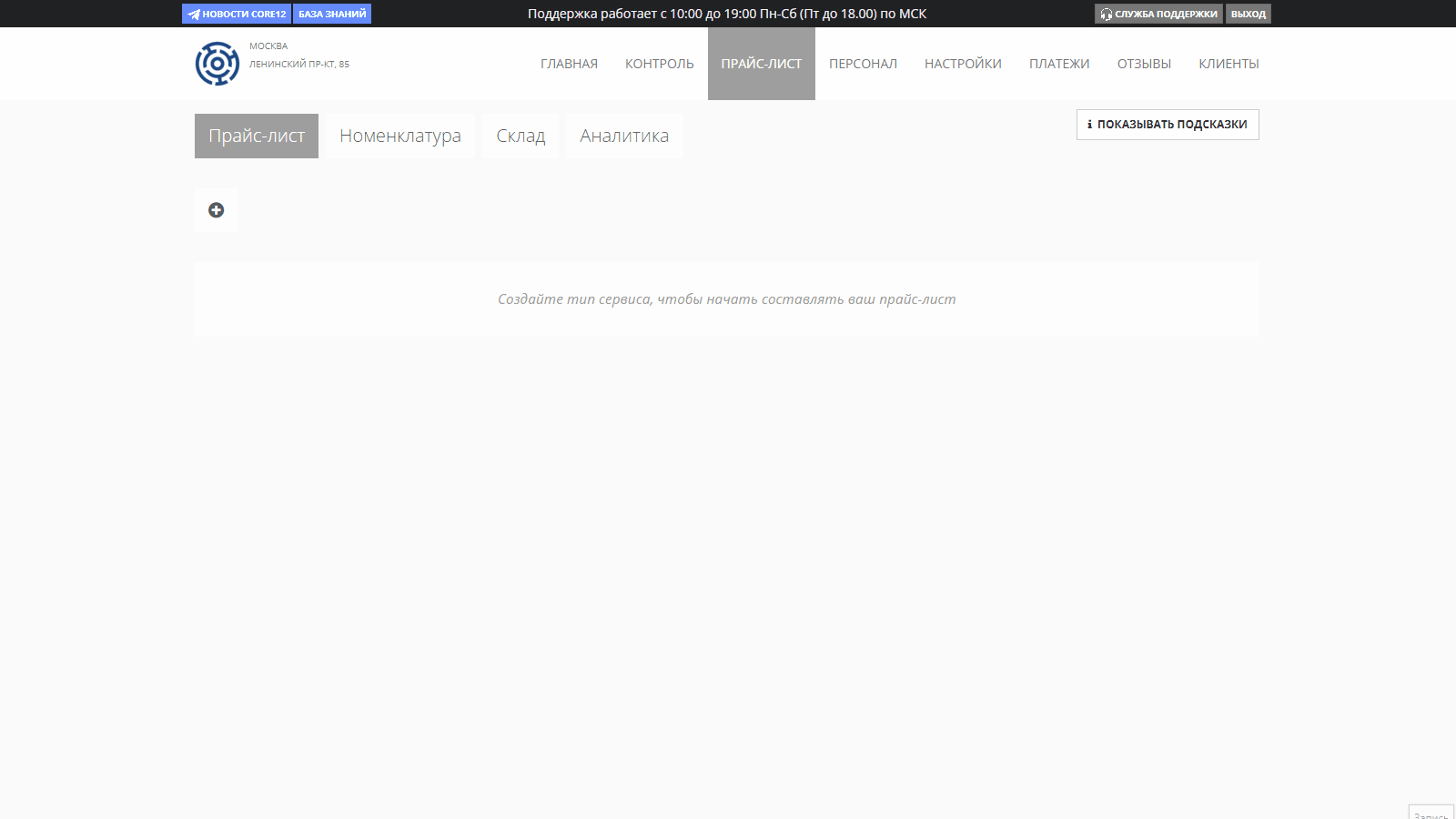
Обращаем внимание, что порядок списка формируется на основании времени добавления новых сервисов. После добавления сервиса, порядок изменить уже не получится.
При необходимости любой сервис можно переименовать. Для переименования, следует навести на закладку сервиса указателем мыши и нажать кнопку переименовать сервис. Удалить сервис — кнопка корзины.
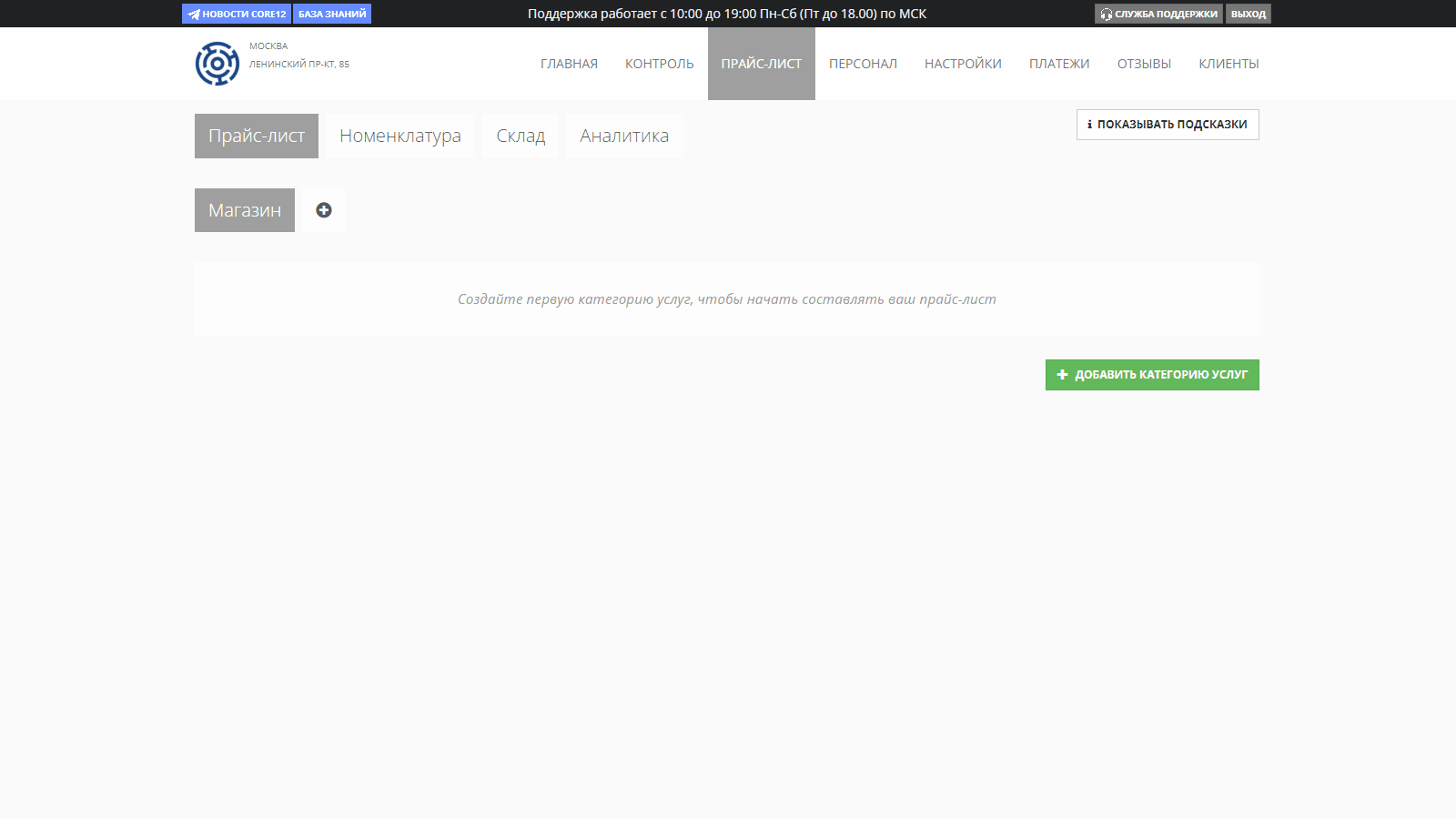
Далее добавляем категорию услуг. Кнопка добавить категорию услуг в ново-созданном сервисе. Обязательно следует дать ей название. Например: напитки
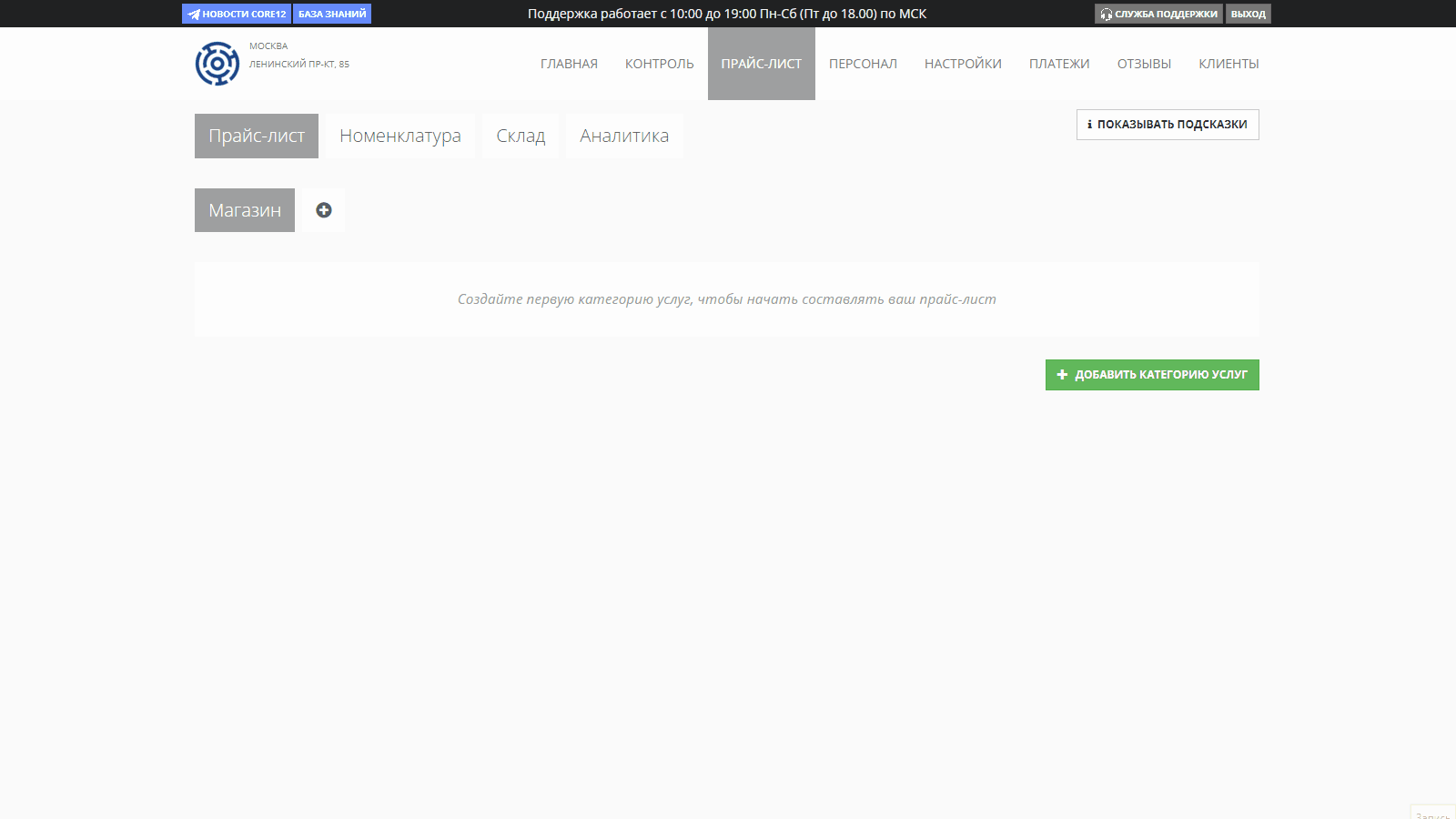
Временно перемещаемся в раздел номенклатура, выбираем закладку товары и создаем папку для хранения номенклатур для сервиса. Например: напитки
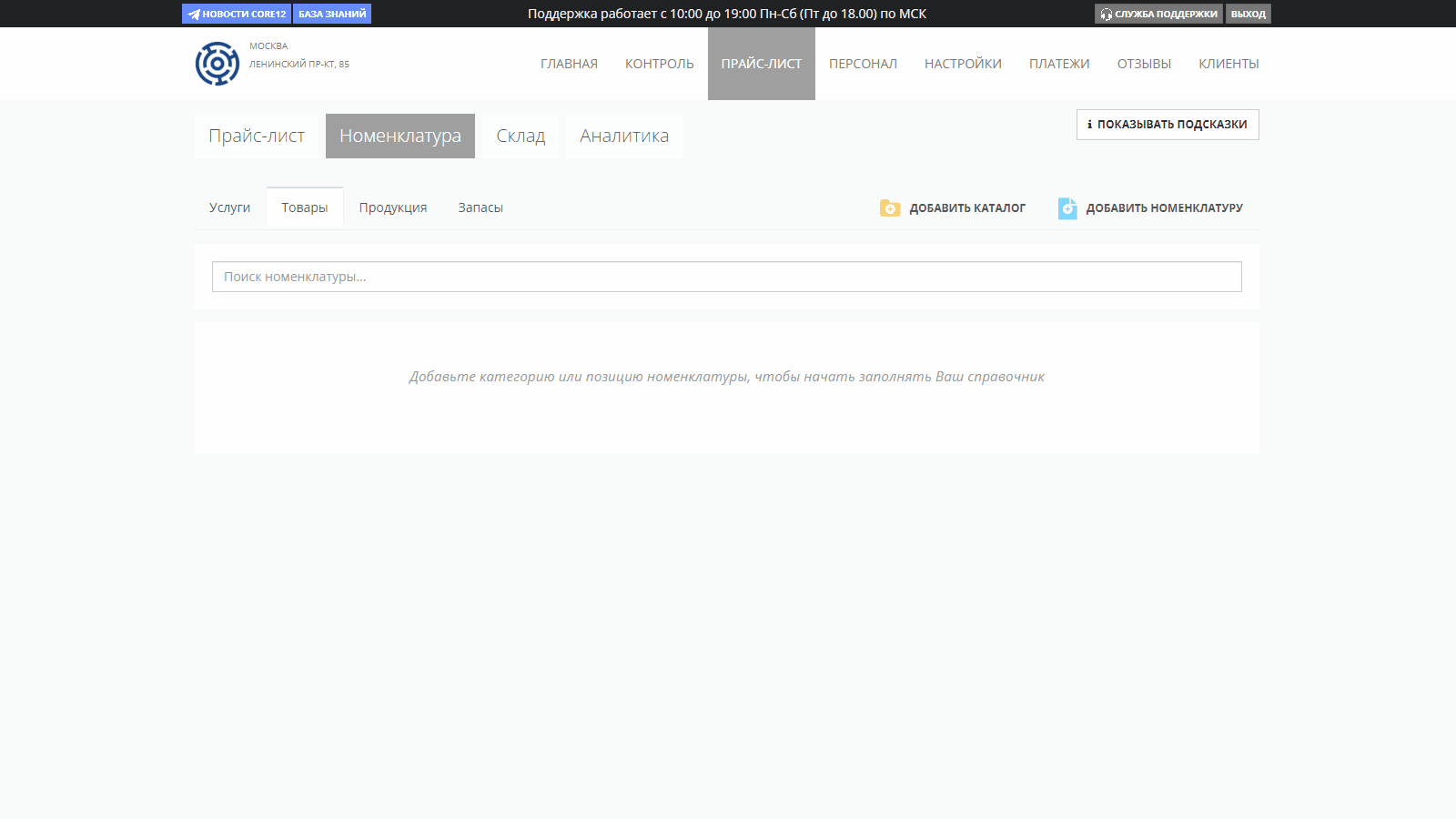
Возвращаемся в закладку прайс-лист и нажимаем кнопку добавить услугу в категорию. Вводим название услуги. Далее нажимаем создать номенклатуру.
Выбираем папку хранения номенклатуры в разделе категория, на закладке складской учет выбираем единицу измерения и склад хранения, далее сохраняем. Дополнительные склады создаются, редактируются в разделе прайс-лист, склад.
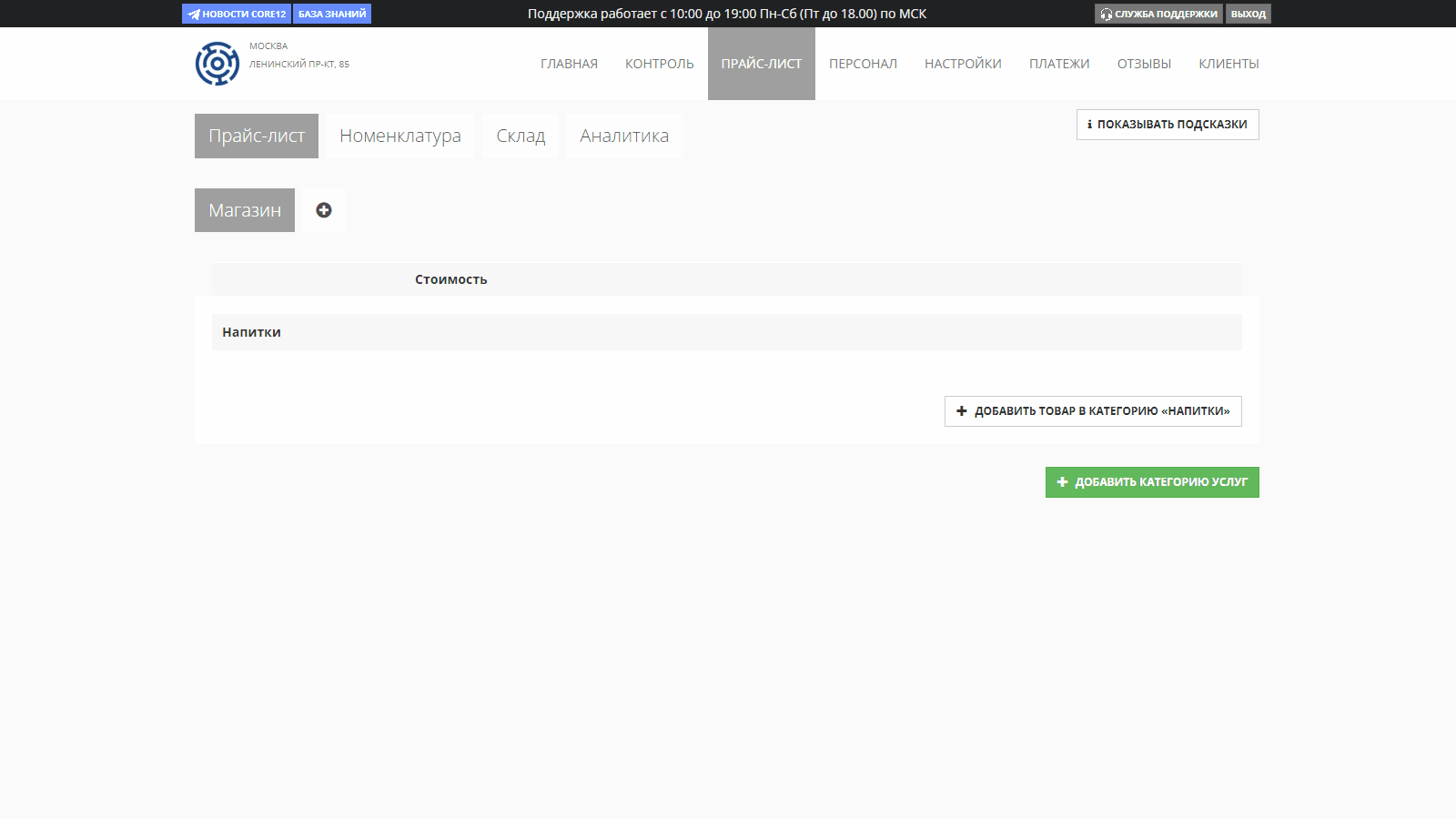
Остается указать цену для товара и сохранить.
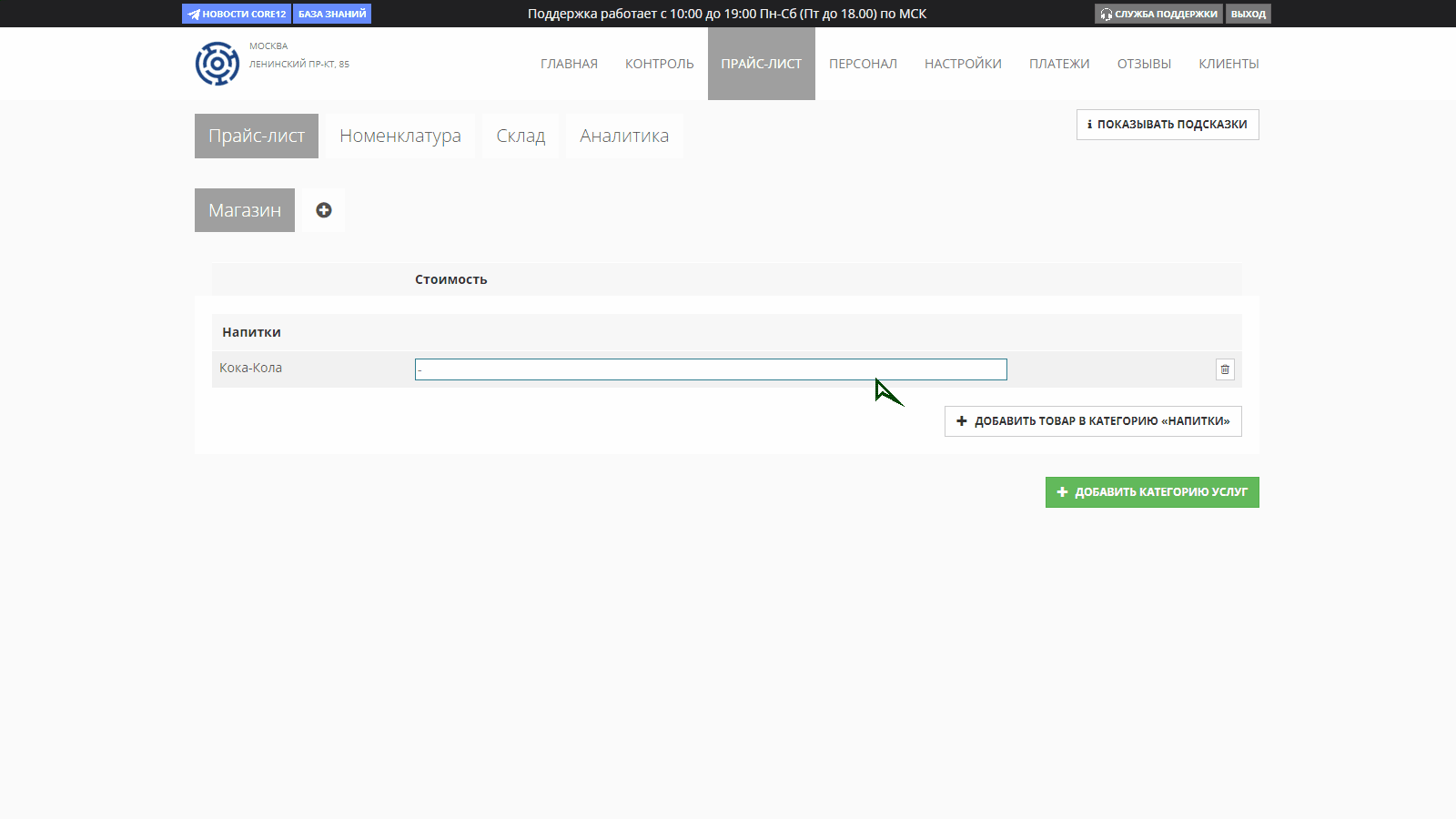
После сохранения товара, в приложении администратора список товара обновится. Если не обновился, сбросьте кеш в приложении core12 администратор.
